联想笔记本怎么用u盘重装系统-联想笔记本如何用U盘重装系统
时间:2025-03-07阅读量:作者:大白菜
在众多重装系统的方法中,U盘启动盘重装因其灵活便捷、适用性广等优势脱颖而出,成为大众的首选。它不仅适用于台式机、笔记本,还能在无光驱设备上使用,让系统重装变得更加方便。而且,U盘启动盘体积小巧,制作过程简单,就算是电脑新手
在众多重装系统的方法中,U盘启动盘重装因其灵活便捷、适用性广等优势脱颖而出,成为大众的首选。它不仅适用于台式机、笔记本,还能在无光驱设备上使用,让系统重装变得更加方便。而且,U盘启动盘体积小巧,制作过程简单,就算是电脑新手也能轻松掌握。如果你想要了解操作方法,下面我带大家一起来看看。

1、从大白菜官网下载U盘启动盘制作工具。
2、备好至少 8GB 容量的 U 盘。
3、从 MSDN 网站下载 Windows 7 ISO 镜像文件。
二、注意事项
1、制作启动盘时,关闭所有安全软件和防火墙, 避免误报干扰。
2、制作启动盘会格式化 U 盘,提前备份 U 盘中的重要文件。
3、安装新系统会格式化 C 盘,务必备份 C 盘中的重要数据。
三、制作U盘启动盘以及重装win7

2、一般选“默认模式”,分区格式选“NTFS”。 确认无误后,点“一键制作成USB启动盘”按钮,弹出警告框,阅读后点击“确定”。
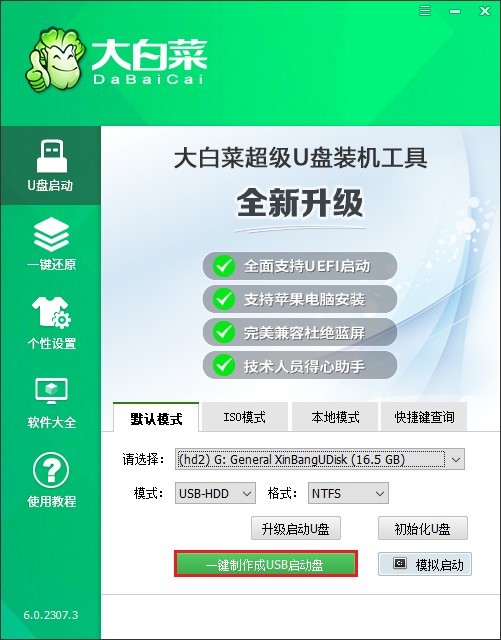
3、开启浏览器,进入MSDN官方网站或者相关镜像资源页面,从中挑选出你所需要的Windows 7版本,同时选择对应的位数(32位或者64位),然后把它的ed2k链接复制下来进行下载。
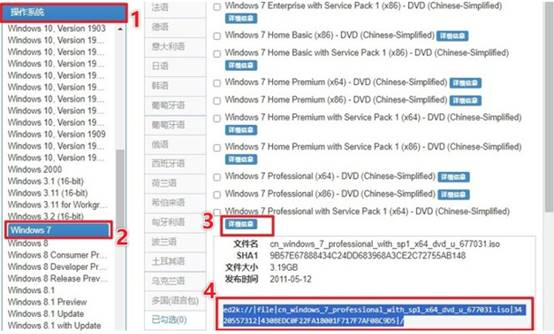
4、待下载完毕后,将其拷贝到大白菜U盘之中。
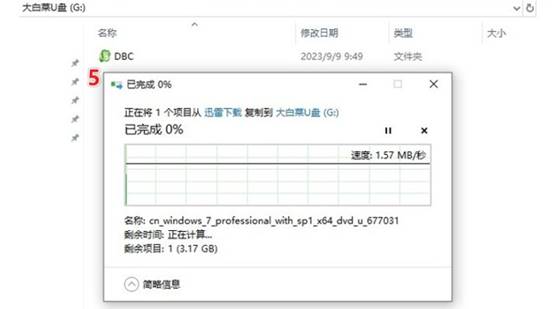
5、把大白菜U盘接入要重装系统的电脑,开机后不停地按U盘启动快捷键。
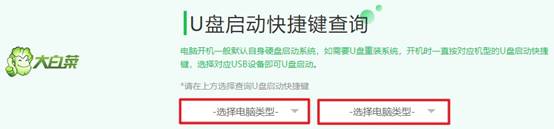
6、在启动菜单设置界面,“Boot”选项卡里会呈现当前启动顺序列表,用方向键选中U盘选项(一般显示为“USB FDD”或U盘名称),再按回车键。
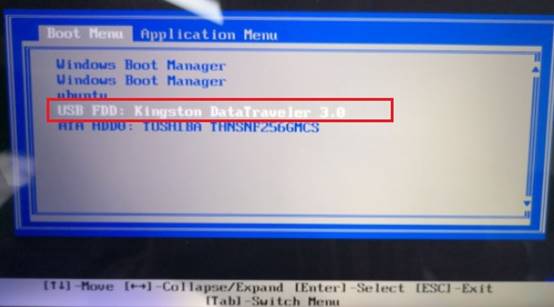
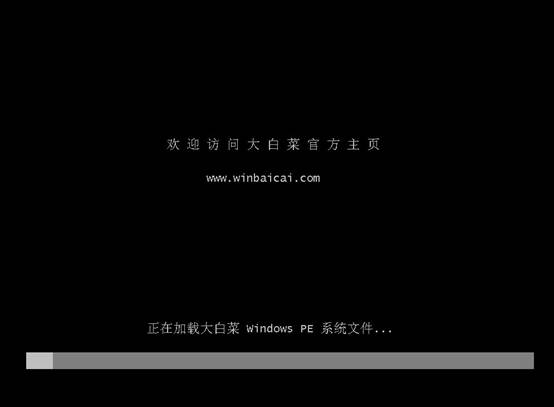
8、此时能看到U盘里的PE系统,双击打开“大白菜一键装机”工具,选中之前拷到U盘的Windows 7系统镜像,接着选安装位置(一般是C盘)。
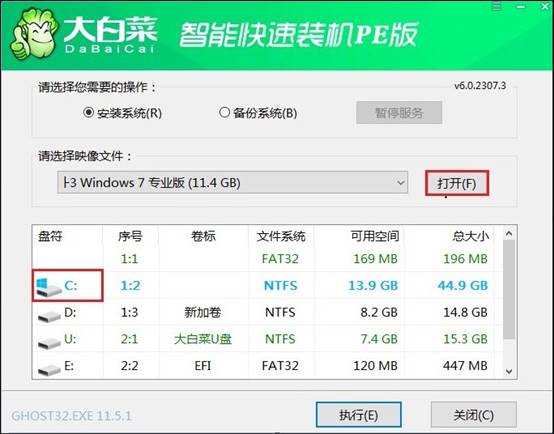
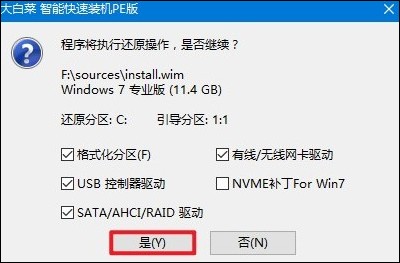
10、静候系统文件释放至指定磁盘分区完毕。
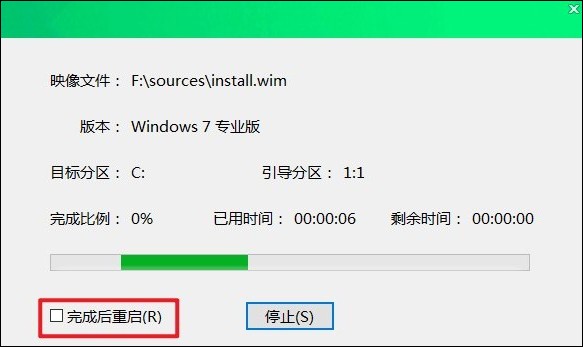
11、待安装进程圆满落幕后,系统会发出重启指令。此时务必先撤掉U盘,再启动电脑。待电脑重新启动后,崭新的Windows 7桌面将呈现在眼前。

以上教程讲解了,联想笔记本如何用U盘重装系统。学会U盘重装系统的方法以后,你可以修复系统崩溃、运行缓慢、中毒感染、软件冲突等多种问题。但是在重装系统之前,一定要备份好重要数据,以免造成不可挽回的损失。